| Oracle® Enterprise Manager Cloud Control管理者ガイド 13c リリース2 E78869-07 |
|
 前へ |
 次へ |
Enterprise Managerエージェントを、両方のMiniClusterコンピュート・ノード上のOracle Solarisグローバル・ゾーンにインストールする必要があります。ホスト・ターゲットの追加ウィザードを使用して、EMエージェントをOracle Solarisグローバル・ゾーンおよび非グローバル・ゾーンにインストールできます。
Oracle MiniClusterの検出に必要な資格証明は、次のとおりです。
| ターゲット・タイプ | 資格証明 | 説明 |
システム・インフラストラクチャ・サーバー |
ILOMモニタリング資格証明、SNMP資格証明 |
MiniClusterコンピュート・ノードをILOMを介してモニターするために必要です |
Oracle MiniClusterシステムを検出するには、次の手順を実行します。
前提条件
注意:
Oracle VM for SPARCのモニタリングを有効化するには、Enterprise Managerエージェントをインストールおよび実行するために使用するユーザーに権限がない場合は、そのユーザーにsolaris.ldoms.readとsolaris.ldoms.ldmpowerの認可を付与し、LDoms Power Mgmt監視性権限プロファイルを割り当てる必要があります。
次に例を示します。
/usr/sbin/usermod -A solaris.ldoms.read,solaris.ldoms.ldmpower oracle
/usr/sbin/usermod -P 'LDoms Power Mgmt Observability' oracle
EMエージェントの数値IPアドレスとポート番号を見つけます。
EMエージェントがデプロイされているホストにログインします。エージェント・ディレクトリ<AGENT_HOME>/binから次のコマンドを実行して、エージェントのポート番号を取得します。
$ emctl status agent | grep 'Agent URL' Agent URL: https://hostname.domain:3863/emd/main/
ポート番号は、エージェントの完全修飾ドメイン名の後に続きます。上の例では3863です。
数値IPアドレスを取得するには、pingまたはnslookupコマンドを使用します。
snmpdを構成します。
snmpd.conf構成ファイルに、trap2sinkエントリの情報を追加します。
構成ファイルsnmpd.confがある場所は、Solaris 10とSolaris 11で異なります。
vi /etc/net-snmp/snmp/snmpd.conf
vi /etc/snmp/snmpd.conf
trap2sink <numericip> public <transport>ここで、
<transport>は、ステップ(1)で取得したポート番号です。EMエージェントのポート番号です。
<numericip>は、ステップ(1)で取得したEMエージェント・ホストのIPアドレスです。
trap2sink 10.133.249.68 public 3863
SNMPサービスを再起動します。
svcadm restart net-snmp svcadm restart snmp-notify
svcadm restart sma
SNMPサービスがまだ有効になっていない場合は、必ずサービスを有効にしてください。
svcadm enable net-snmp svcadm enable snmp-notify
svcadm enable sma
オプションとして、「テレメトリ警告の構成」メトリックで、ホスト・ターゲットの「テレメトリ・ステータス」が「オン」になっていることを確認し、snmpd構成を検証します。
「ホスト」を選択し、「構成」をクリックします。
「最新収集」をクリックします。
「テレメトリ警告の構成」メトリックを選択します。
「リフレッシュ」をクリックし、メトリックがリフレッシュされるまで数分待ちます。
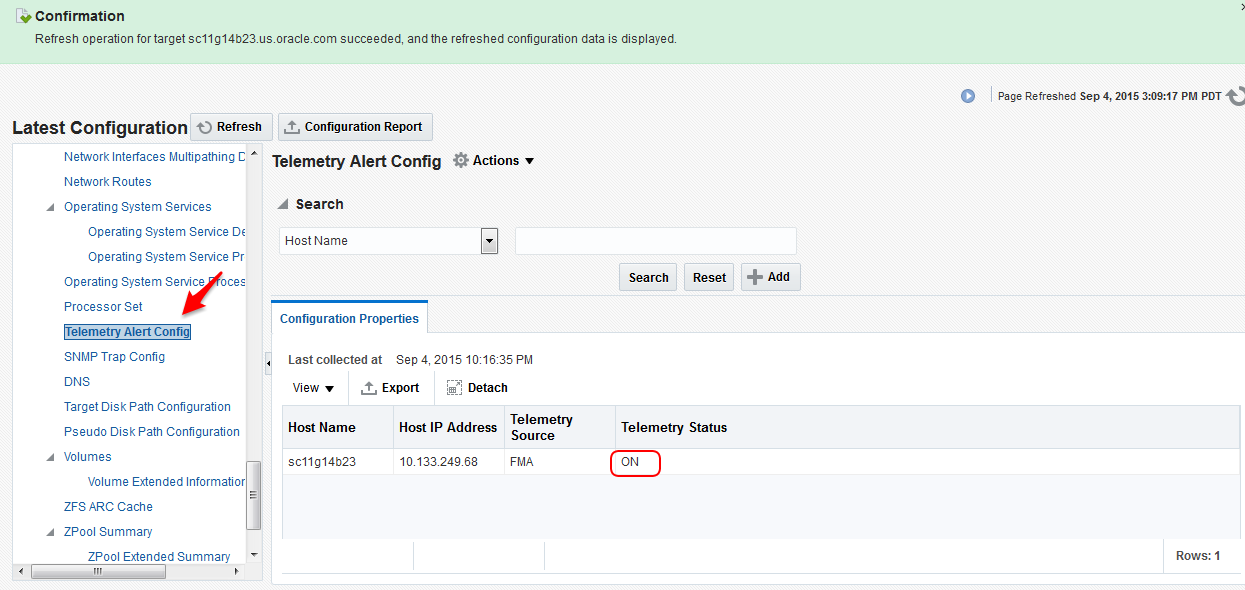
「テレメトリ警告の構成」メトリックで「テレメトリ・ステータス」が「オン」の場合、FMA SNMPトラップの構成が正常に完了したことを示しています。